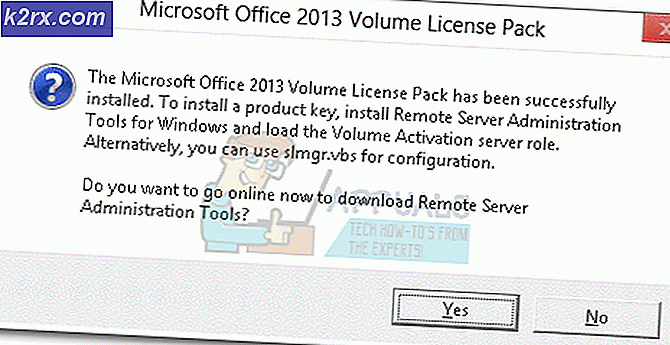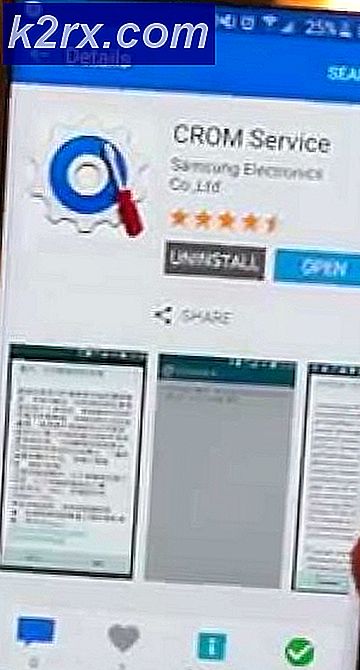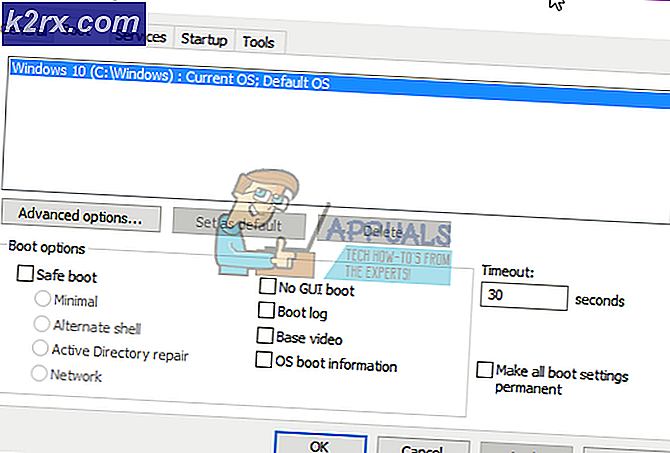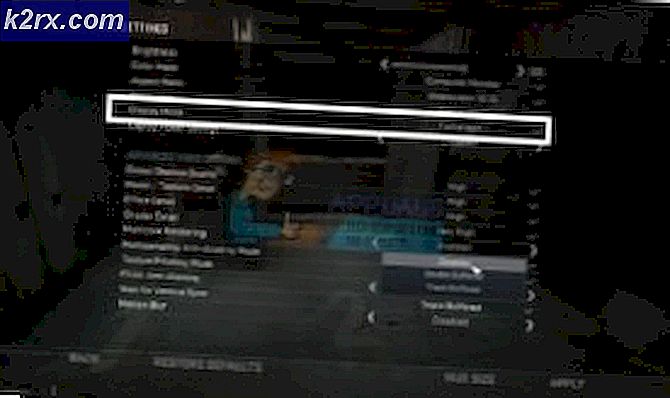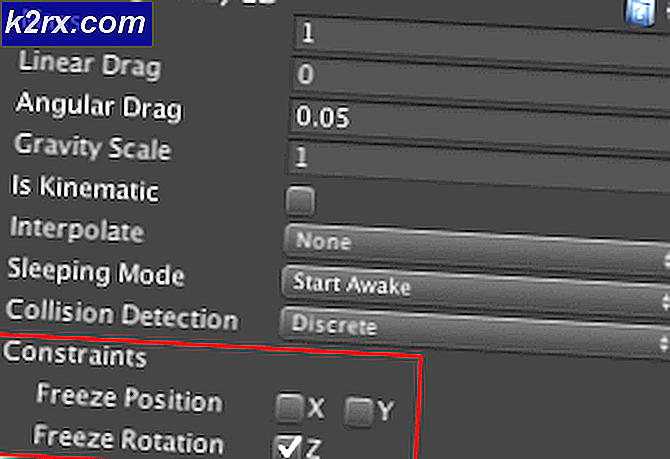Hur fixar jag HP-skrivarkod 0XC19A0003?
Vissa användare ser 0xc19a0003 felkod på HP-skrivarens skärm när de försöker skriva ut eller kopiera ett dokument. De flesta drabbade användare har dock bekräftat att skanningsfunktionen fortfarande fungerar.
När du felsöker det här problemet bör du börja med en enkel återställning av skrivaren. Den här åtgärden kommer att sluta lösa majoriteten av firmware-relaterade inkonsekvenser som kommer att utlösa denna felkod.
Om detta inte fungerar för dig, överväg att komma i kontakt med HPs supportteam och få dem att gå igenom en serie felsökningssteg åt dig. Om du är berättigad kan du få en reservdel skickad.
Men om du vill ta saken i din egen hand finns det också några steg du kan göra för att felsöka mot torkat bläck och luddackumulering som kan hindra kontakten mellan skrivaren och skrivarhuvudet.
Metod 1: Återställa din skrivare
Innan du testar någon av de andra korrigeringarna nedan bör du börja felsökningsresan genom att återställa hela utskriftsmekanismen. Detta är ett universellt förfarande som är tillämpligt på alla HP-skrivarmodeller (LaserJet och OfficeJet).
Om du gör detta kommer du inte att behöva utföra något för tekniskt och riskerar inte att skada din skrivare ytterligare. Återställning av utskriftsmekanismen motsvarar att utföra en strömcykelprocedur på datorer, nätverksenheter och konsoler. Om problemet orsakas av inkonsekvens med firmware bör denna procedur ta hand om det och eliminera felet 0xc19a0003.
Följ instruktionerna nedan för att genomföra en fullständig återställning av skrivaren för att genomdriva den här möjliga åtgärden:
- Se till att skrivaren är helt påslagen och i viloläge (inget jobb är för närvarande aktivt).
Notera: Om du kan höra ljud från skrivaren (som bläckpatroner som rör sig), vänta tålmodigt tills maskinen blir tyst innan du går till steget nedan. - När du har försäkrat dig om att din skrivare är i viloläge, koppla loss nätkabeln från skrivarens baksida (medan skrivaren är påslagen). Ta sedan bort nätsladden från vägguttaget.
- Vänta i minst 60 sekunder innan du sätter tillbaka strömsladden i vägguttaget. När denna tidsperiod har passerat ansluter du nätkabeln till skrivarens baksida.
- Anslut nätsladden igen, starta skrivaren och vänta tills uppvärmningsperioden är klar.
- När skrivaren går in i viloläge igen, försök att skriva ut eller kopiera något för att se om fel 0xc19a0003 är nu fixat.
Om samma problem fortfarande uppstår går du ner till nästa möjliga korrigering nedan.
Metod 2: Kontakta HPs support
Om en enkel återställning av skrivaren inte fixade 0xc19a0003och du är inte bekväm med att utföra tekniska procedurer som innebär att du arbetar med skrivarens inre, det bästa är att komma i kontakt med HPs support.
HP-support är ganska bra och du kan förvänta dig att komma i kontakt med en live agent utan mycket problem. De erbjuder vanligtvis support via telefon, och hur det brukar gå in kommer du att vägledas till en serie generiska felsökningssteg som är tillämpliga på din skrivarmodell. Om det inte löser det åt dig kan du uppmanas att skicka vissa komponenter för utbyte.
Här är en snabbguide som visar hur du får live support från en HP live-agent:
- Öppna din webbläsare och besök den här officiella HP-supportsidan.
- Klicka sedan på i listan över tillgängliga alternativ Skrivare överst på sidan.
- På nästa skärm använder du Serienummer rutan för att ange skrivarens serienummer i rätt ruta och tryck på Skicka in knapp.
- När din HP-skrivarmodell har identifierats framgångsrikt går du vidare till nästa formulär och navigerar igenom HP-kontaktformulär> Hämta telefonnummer.
- Använd det angivna telefonnumret för att komma i kontakt med en HP-tekniker och följ igenom de rekommenderade felsökningsstegen.
Om du inte är rädd för att göra dina händer smutsiga och göra en teknisk felsökning på egen hand, gå ner till nästa metod nedan.
Metod 3: Rensa patronkontakterna
Om de två metoderna ovan inte löste problemet åt dig, bör ditt nästa felsökningsförsök vara att se till att skrivarens kontakter och ventiler rengörs ordentligt så att skrivaren känner igen det. Om kontakterna är smutsiga kan du förvänta dig att få fel 0xc19a0003eftersom din enhet anser att vissa interna komponenter inte fungerar eller är korrekt anslutna.
Notera: Detta felsökningssteg innehåller några avancerade steg som kan sluta skada vissa interna komponenter om de inte utförs korrekt. Om din skrivare fortfarande är under garanti, försök inte åtgärda det eftersom du kan ogiltigförklara den.
Men om du är fast besluten att gå igenom det, kom ihåg att du måste förbereda ett antal förutsättningar: Du behöver en stift för att rengöra igensatta ventiler, en slät tygbit, en torr bomullspinne och en flaska vatten (helst destillerat).
När du har allt du behöver följer du instruktionerna nedan för att rensa kassettens innehåll och åtgärda felet 0xc19a0003:
- Först och främst, stäng av skrivaren konventionellt och koppla sedan ur den från eluttaget.
- Öppna skrivaren och titta på ventilationsområdena för var och en av de anslutna patronerna (HP-patroner har ventilationsområdet i det övre vänstra hörnet) och se om du har märkt några igensatta ventiler.
- Om du ser några bevis på en igensatt ventil, använd stiftet som du förberett för att ta bort smuts och ludd.
- Börja sedan med att ta bort varje patron och använd en luddfri duk för att torka bort allt ansamlat bläck och annat fast skräp som har ackumulerats på kopparkontakten.
- När du har gjort detta förfarande noggrant med varje bläckpatronkontakt, använd en luddfri svabb för att torka bort bläck eller ansamlat skräp från den kopparfärgade kontakten på skrivhuvudet.
- När du är klar med detta, sätt in varje patron som du tidigare tog ut på samma plats och skjut dem försiktigt in i facket tills de snäpper på plats.
Notera: Var uppmärksam när du sätter i de färgade patronerna och se till att de sätts in i respektive färgade kortplats. - Stäng därefter skrivardörren och sätt i strömsladden igen och slå på skrivaren igen.
- Upprepa åtgärden som tidigare orsakade felet 0xc19a0003och se om problemet nu är löst.